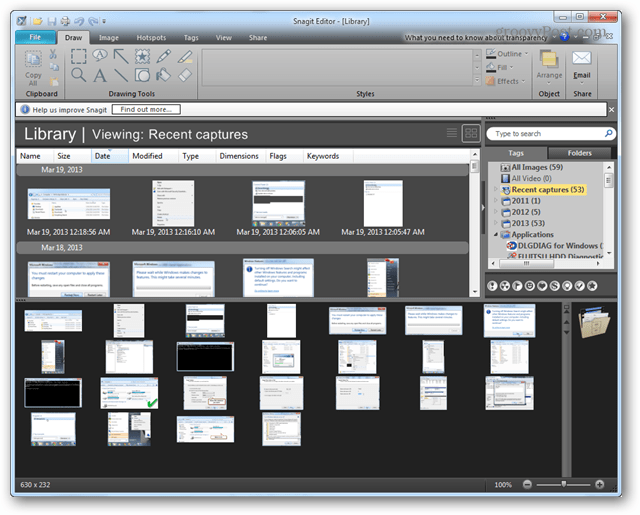Pomaknite biblioteku Snagit na drugi tvrdi disk koristeći simbole
Softver Windows Snag It / / March 19, 2020
Jedan od mojih najdražih programa za snimanje zaslona je Snagit, i to velikim dijelom zbog svog knjižničnog sustava za hvatanje. Međutim, ako želite premjestiti biblioteku zaslona, potrebno je malo rada.
Ako ste netko tko uzima puno snimaka zaslona, vjerojatno imate barem jednu verziju SnagIt. Ako ste poput mene, ono što je počelo kao mala arhiva od samo nekoliko snimaka, brzo se transformiralo u biblioteku od 20 GB +. To je u redu i sve, ali zadano je knjižnica za hvatanje Snagita pohranjena u vašem lokalnom AppData mapu i nema postavke da se to promijeni. Kad imate mali SSD kao osnovni pogon, možete vidjeti kako bi to mogao biti problem. Da biste zaobišli neiskretnost Techsmith-a, možete premjestiti biblioteku na drugi pogon, a zatim upotrijebiti simboličke veze da prevarite Snagit da misli da je još uvijek tu.
Prvo što biste trebali učiniti je potpuno izlazak iz Snagita (i uređivača). To će vam omogućiti da izmijenite biblioteku hvatanja, a također osigurate da ne izgubite nikakve podatke iz nje.
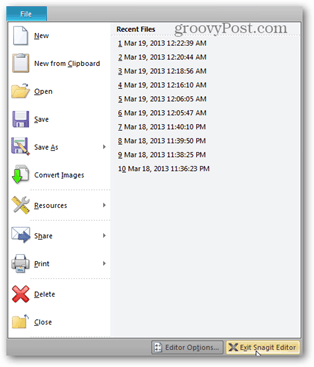
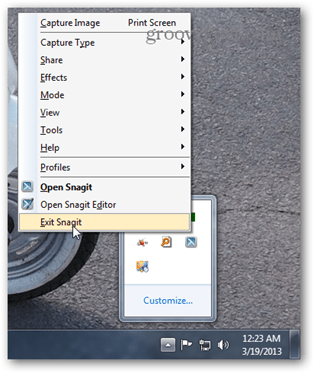
Zatim kopirajte preko knjižnice na željeno mjesto. Robokopija s odgovarajućim parametrima trebala bi pomicati sve uz održavanje sigurnosnih postavki. Da biste to učinili, otvorite naredbeni redak i upišite sljedeću naredbu:
robotizacija C: \ Korisnici \Vaše korisničko ime\ AppData \ Local \ TECHSMITH G: \ odredišni / e / secfix / copyall / b / sl / xj
Očito promijenite dio "G: \ Odredište" da biste se uskladili s putom mjesta na koji premještate biblioteku Snagit i korisničko ime da se podudara sa vašim Windows korisničkim imenom.
Možete otvoriti naredbeni redak upisivanjem "cmd.exe" u okvir za pretraživanje Windows.
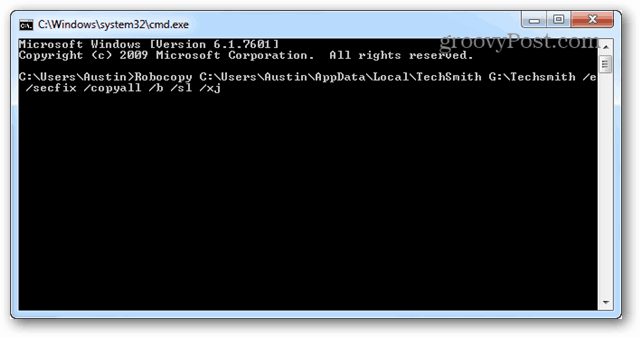
Nakon što je kopija gotova, provjerite odredište i provjerite je li sve pravilno kopirano.
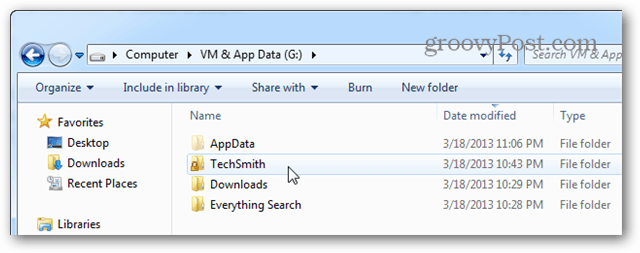
Sada otvorite % AppData% \ lokalne \ mapu koja sadrži originalne datoteke i obrišite mapu TechSmith.
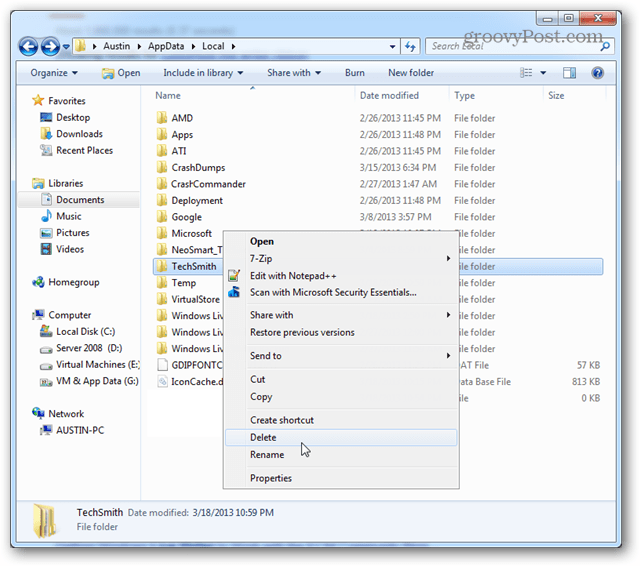
Sada ponovo otvorite CMD kao administrator.
Naredba ovog puta će stvoriti simboličku vezu. Slično je s robokopijom:
mklink C: \ Korisnici \Vaše korisničko ime\ AppData \ Local \ TECHSMITH G: \ odredišni
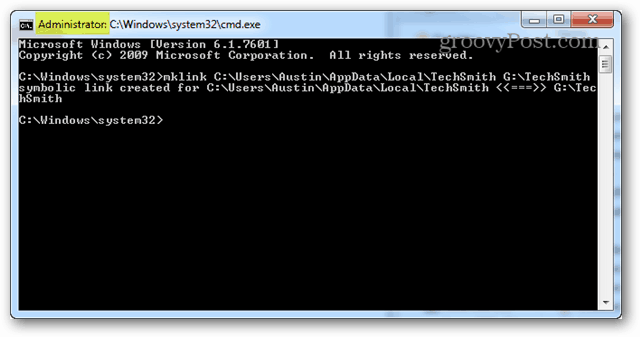
To je sve. Sada možete otvoriti sigurnosnu kopiju Snagita, a neće ni znati da ste knjižicu premjestili na potpuno drugačiji pogon. Uživati!